Так как на текущий день материал уже не такой актуальный, оставляем его просто для истории. Опасности для народа эта информация не несет
ВНИМАНИЕ! Изначально данная проблема решилась обычным изменением настроек в файле. Но через неделю данную лавочку уже прикрыли – то есть теперь Opera и CloudFlare блокируются на уровне провайдера. Что же делать? – сначала пробуем инструкцию из статьи ниже. Если ниже приведенные действия не помогли, то тут уже ничего не попишешь, так Роскомнадзор углубился в эту тему и блокировка идет на уровне маршрутизации.
Всем привет! Роскомнадзор сегодня официально ограничил VyprVPN и Opera VPN на территории Российской Федерации. Это значит, что после обновления всеми нашего любимого браузера, кнопка VPN полностью пропадет. А у вас она уже исчезла?
Конечно, можно попробовать воспользоваться другим разрешенным решением, но истинные любители Оперы уже прижились к этой функции. И конечно же для большинства здесь речь не идет про выполнение чего-то запрещенного, представляющего угрозу нашей великой и могучей стране – скорее даже наоборот: что-то где-то случайно заблокировалось, какой-то западный сервис не пускает русскоязычных пользователей или просто для обеспечения собственной безопасности в общественных Wi-Fi сетях (привет, метро).
Но что случилось, с тем не спорим) Но по слухам народные умельцы и истинные фанаты Opera уже провели анализ и нашли очень простой способ восстановления былой функции для личного использования. Как оказалось, Opera эту блокировку и не прячет далеко – все вполне себе комфортно расположено в одном из конфигурационных файлов (где, к слову, есть упоминание о блокировке этой функции и на территории Китая). Мы ни к чему не призываем, но запрет прежде всего налагался на Opera, а не на простых людей. Да и скорее всего компания такого уровня в ближайшее время найдет вполне себе законный способ вернуть былой функционал. А нам остается только послеживать за происходящими событиями и верить в лучшее (светлое) будущее.
Настоятельно рекомендую читать внимательно и делать все по шагам. Если вы что-то пропустите, то ВПН не заработает.
- Обязательно закройте оперу.
- Нам нужно изменить один файлик. Для этого открываем проводник или «Компьютер», проходим по пути:
C:\Users\*ВАШ ЛОГИН*\AppData\Roaming\Opera Software\Opera Stable
- Нам нужно найти файл «Secure Preferences». Можно найти его самостоятельно по алфавиту или воспользоваться поисковой строкой в правом верхнем углу. Нажимаем правой кнопкой мыши и выбираем «Открыть с помощью».
- Выбираем «Блокнот».
- Нам нужно найти строку:
"vpn":{"blacklisted_locations":["cn","ru"],"last_established_location":"RU"}}- Для этого воспользуйтесь сочетанием клавиш «Ctrl+F». Или в верхнем меню блокнота нажмите «Правка» – «Найти». Откроется окошко поиска, вставьте эту строку туда и нажмите по клавише «Enter» или по кнопке «Найти далее». Если вы не закрыли Оперу, то может быть баг, что такой строчки нет. Пролистываем в самый конец, и ищем что-то подобное. Строка будет начинаться с трех букв «vpn» (можете поиск сделать только по этим трем символам). Находим похожую строку – повторюсь, она может находиться в самом конце.
- Как только найдете строчку удалите запятую и кавычки с «ru» в самом начале. А в конце вместо «RU» напишите буквы «CN». Если строчки такой нет, но есть другая (похожая), которая начинается на «vpn», то просто замените её на:
"vpn":{"blacklisted_locations":["cn"],"last_established_location":"CN"}}- Нажимаем Ctrl + S или выбираем «Файл» – «Сохранить».
- Закрываем блокнот. Опять кликаем правой кнопкой и заходим в «Свойства».
- Ставим галочку «Только чтение», нажимаем «Применить».
- Открываем оперу. Нажимаем по кнопке «О» и заходим в «Расширения» – «Загрузить расширения».
- В поиске находим:
Opera Free VPN
- Нажимаем «Включить в Opera».
- После этого наши любимые три буквы снова появятся рядом с поисковой строкой.
- Если кнопка не появилась, то проверьте, точно ли вы до этого закрыли браузер – он мог перезаписать этот файл, заменив его из кэша. Если нет, то закрываем его и проделываем все с самого начала.
А как у вас дела с этими нововведениями? Для простоты использования можно попробовать использовать сервис от CloudFlare. Или можно найти свободный сервис от VPN Gate. В общем там все очень подробно написано, но пожалуйста, напишите о неработоспособности ниже под статьей – это очень важно.


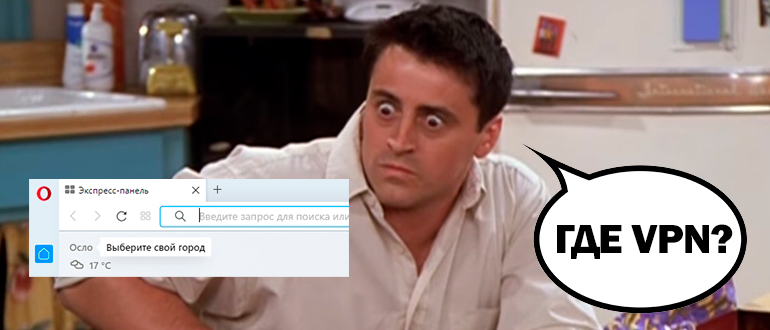
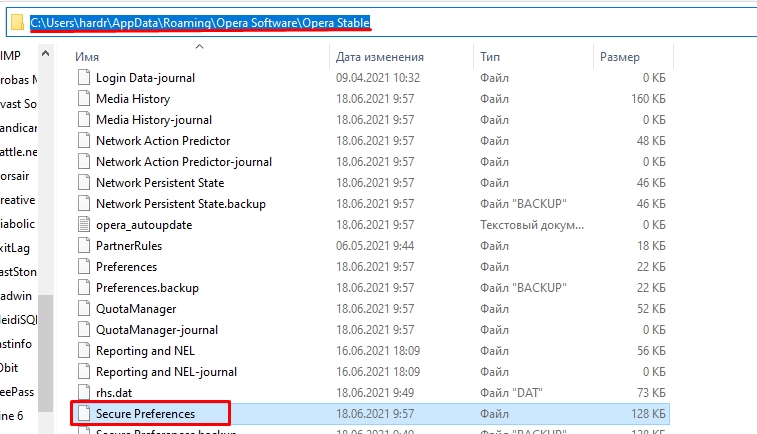
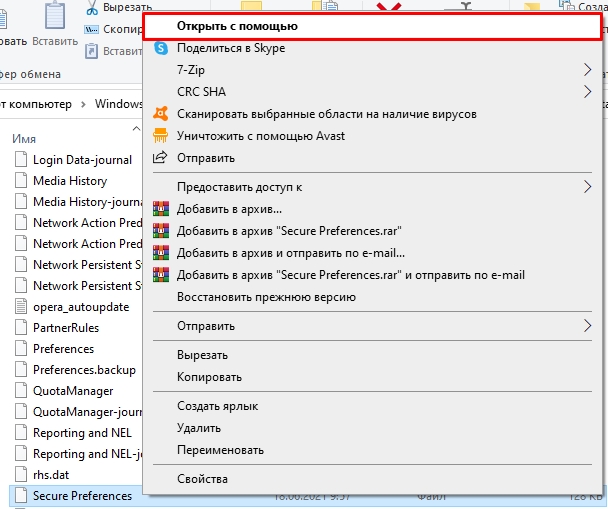
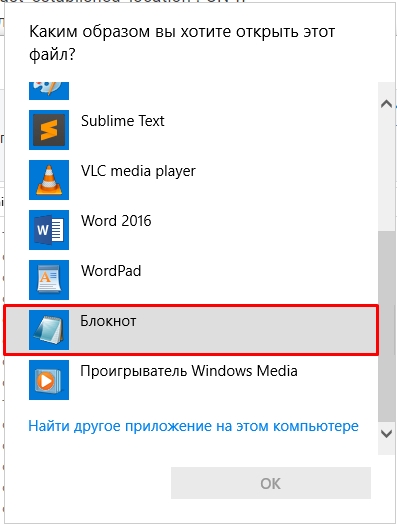
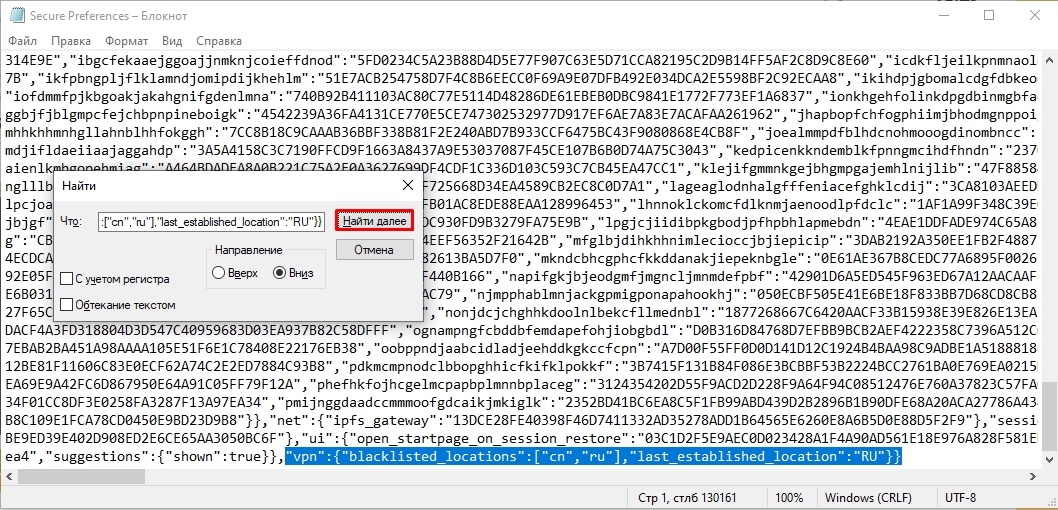

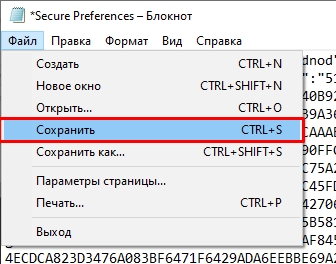
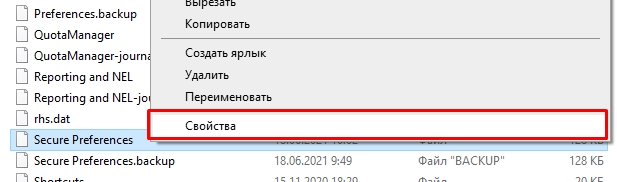
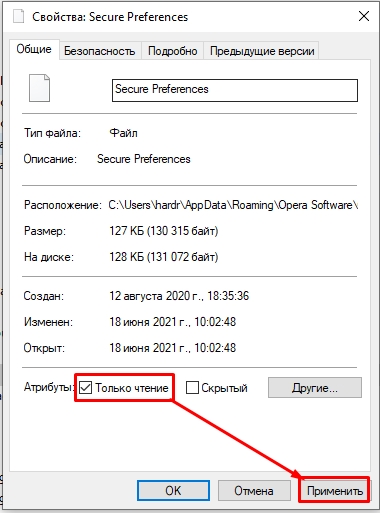
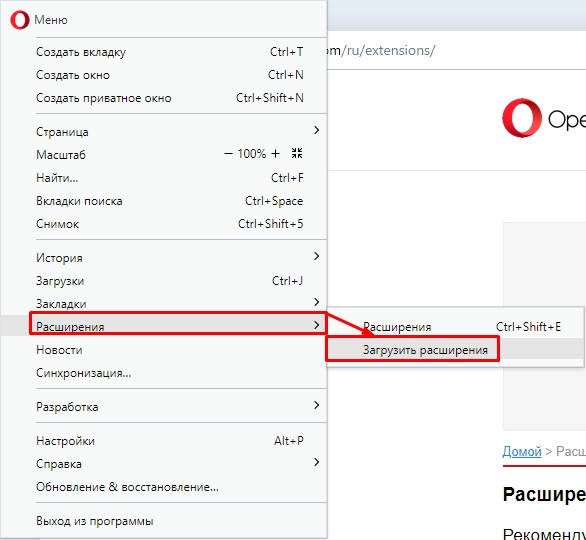
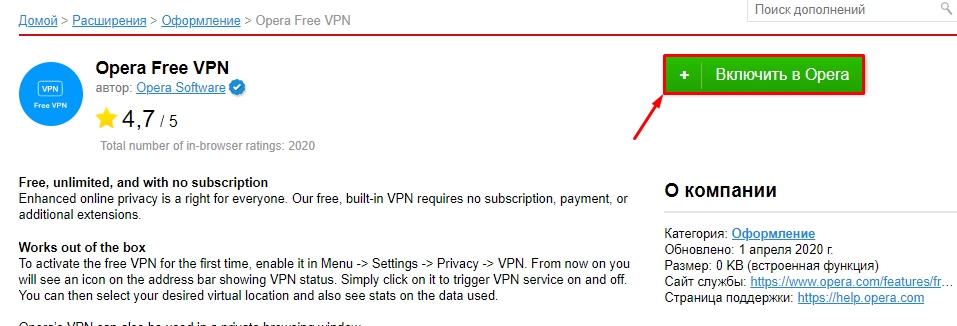
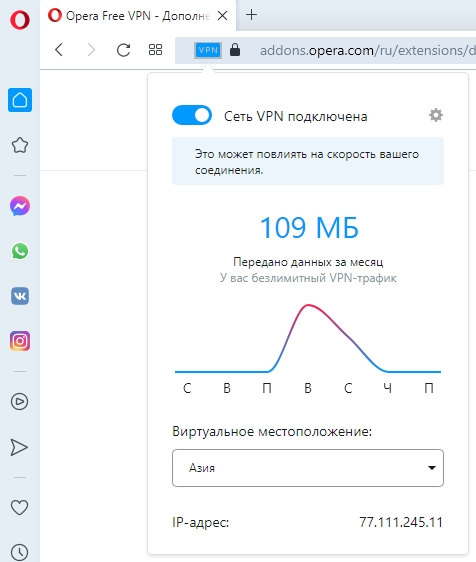
ВСЕ РАБОТАЕТ,СПАСИБО
спасибо

странно. все делаю по списку, нахожу расширение, добавляю, появляется надпись, что расширение добавлено. но но на панели три любимые буквы не появляются. что не так? (оперу выключал в процессе установки, как написано)
Пробовали после этого Оперу перегрузить?
Не копируйте строку из статьи. Просто стирайте и пишите нужное. Я заметил, что в файле кавычки не совпадают со статьей.
Видимо закончилась лафа, Роскомнадзор не спит
всё сделал в точности. 10 раз перепроверил. даже комп перезапустил. не работает
Да. Переходим на альтернативные решения. Но если будут рабочие способы еще – можно писать в комментариях ниже.
Есть рабочее решение – переехать в другую страну
Как вариант.
